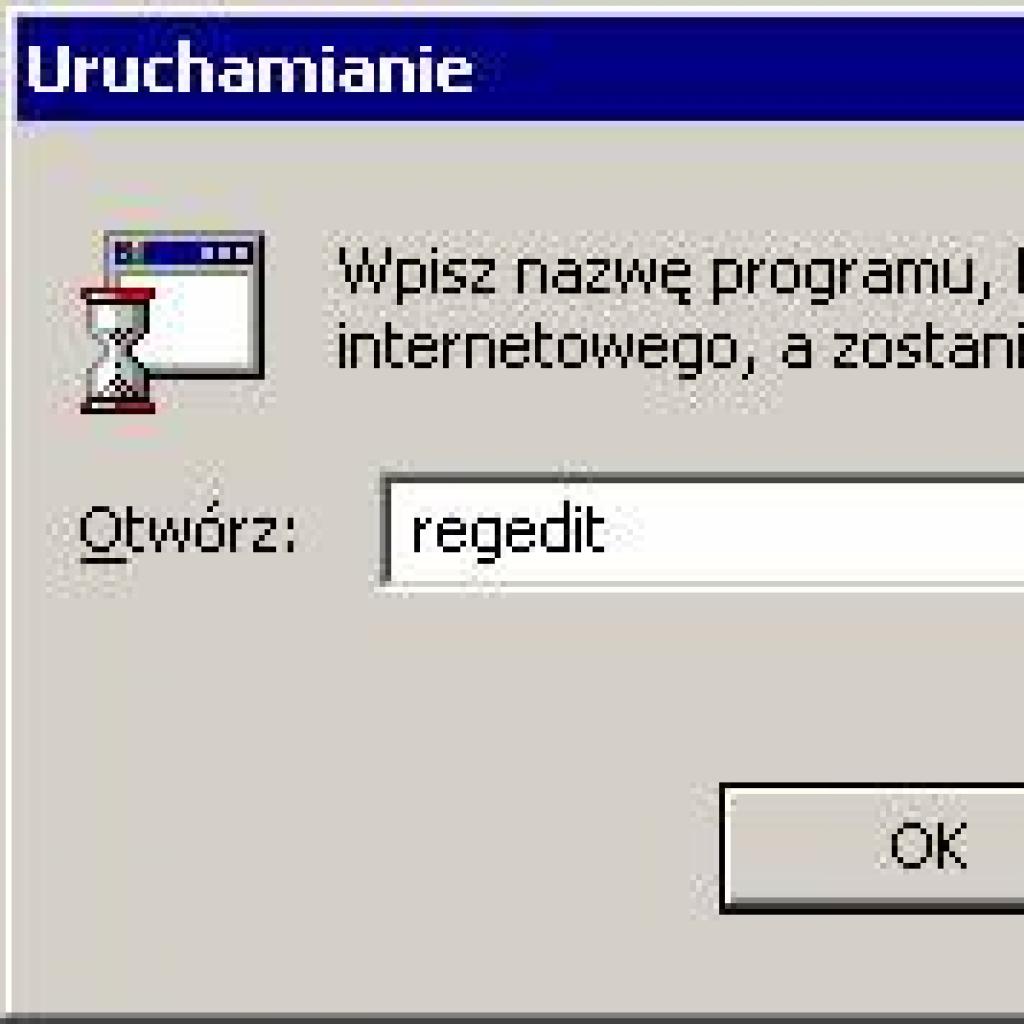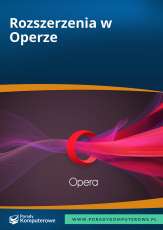Outlook w pasku zadań
Często korzystasz z programu Outlook. Właściwie masz go włączonego cały czas. Jednak przeszkadza Ci, że aplikacja ta po zminimalizowaniu okna pojawia się na pasku zadań w postaci okna, a nie jak niektóre aplikacje tylko w postaci ikony. Gdy masz otwartych wiele dokumentów i innych aplikacji, to brakuje Ci miejsca na pasku zadań, a w Outlooku nie znalazłeś żadnej opcji, która umożliwiałaby schowanie się okna. Poniżej pokażemy Ci, w jaki sposób spowodować, aby okno aplikacji ukrywało się po zminimalizowaniu, a na pasku zadań była widoczna tylko ikona Outlooka.
Aby spowodować takie zachowanie Outlooka:1. W Windows wybierz polecenie menu Start -> Uruchom.
2. W oknie, które się ukaże, wpisz nazwę programu służącego do edycji rejestru: regedit.

Rys. 1. Wpisywanie nazwy programu regedit do okna Uruchamianie
3. Odszukaj klucz rejestru: HKEY_CURRENT_USERSoftwareMicrosoftOffice[xxx] OutlookPreferences, gdzie [xxx] oznacza wersję pakietu Office, i zaznacz go. Office 2003 jest oznaczony numerem 11.0, a np. Office XP – numerem 10.0.
4. W programie Edytor rejestru wybierz polecenie menu Edycja -> Nowy -> Wartość DWORD.
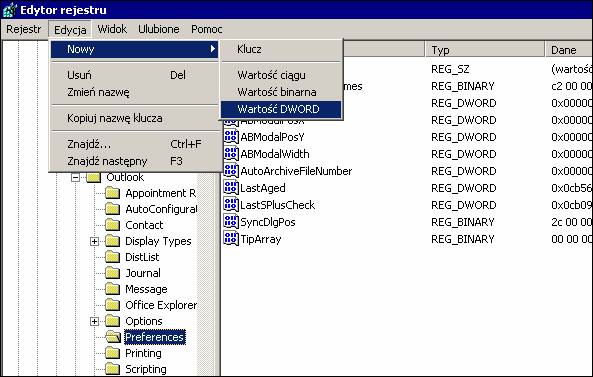
Rys. 2. Dodanie nowej wartości DWORD
5. Kliknij prawym przyciskiem myszki wstawioną wartość, z menu podręcznego wybierz polecenie Zmień nazwę i zmień nazwę tej wartości na MinToTray.
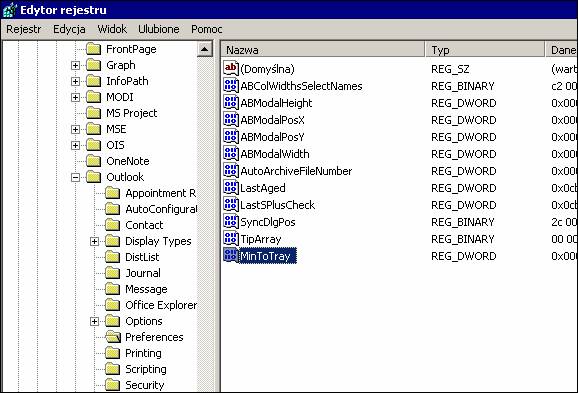
Rys. 3. Widok rejestru po zmianie nazwy wartości na MinToTray
6. Kliknij prawym przyciskiem myszki tę wartość i z menu podręcznego wybierz polecenie Modyfikuj.
7. W oknie, które się ukaże, w polu Dane wartości wpisz 1 i naciśnij OK.
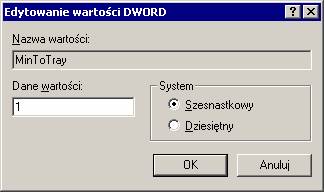
Rys. 4. Modyfikowanie wartości MinToTray
8. Zamknij program Edytor rejestru i otwórz Outlooka.
Po tych operacjach zminimalizowanie aplikacji Outlook spowoduje ukrycie okna aplikacji i pojawienie się ikony Outlooka na pasku zadań. Kliknięcie tej ikony spowoduje pojawienie się okna programu Outlook.

Rys. 5. Ikona Outlooka na pasku zadań przy ukrytym oknie aplikacji
Jak uruchomić program Outlook w postaci zminimalizowanej?
Powyższe zachowanie bardzo Ci ułatwi pracę z Outlookiem, jeśli zawsze masz włączonego Outlooka. Jednak Ty chciałbyś jeszcze spowodować, że Outlook będzie uruchamiał się jako zminimalizowany. Aby to osiągnąć:
1. Utwórz skrót do programu Outlook.
*Wskazówka*
Skrót możesz utworzyć w dowolnym miejscu, najlepiej tam, skąd zwykle uruchamiasz Outlooka, np. na pulpicie. Skrót możesz też utworzyć w folderze Autostart – spowoduje to uruchamianie Outlooka przy starcie systemu Windows.
*Koniec Wskazówki*
2. Kliknij prawym przyciskiem myszki ten skrót i z menu podręcznego wybierz polecenie Właściwości.
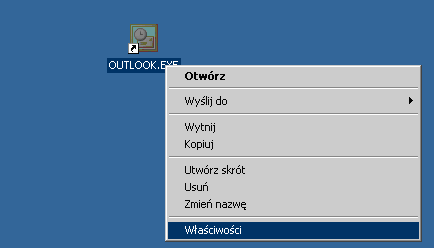
Rys. 6. Wybieranie polecenia Właściwości po kliknięciu prawym przyciskiem myszki skrótu umieszczonego na pulpicie
3. W oknie Właściwości w polu Uruchom zmień styl okna na Zminimalizowane.
4. Naciśnij przycisk OK, aby zamknąć okno Właściwości.
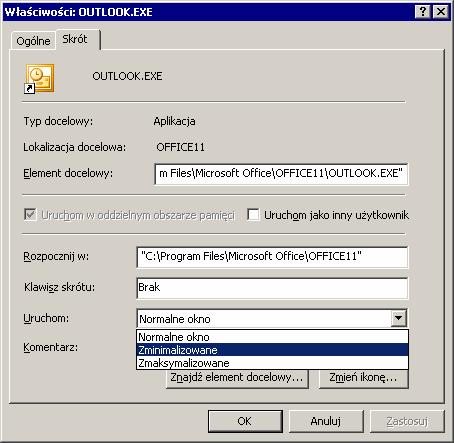
Rys. 7. Zmiana stylu okna na Zminimalizowane
Po zakończeniu tych operacji dwukrotne kliknięcie skrótu spowoduje uruchamianie Outlooka zawsze w postaci zminimalizowanej.
*Uwaga*
Jeśli program Outlook zostanie zamknięty w oknie maksymalizowanym, to uruchomienie programu za pomocą tego skrótu spowoduje otwarcie Outlooka również w postaci zmaksymalizowanej. Aby Outlook był otwierany w postaci zminimalizowanej, należy zamykać Outlooka w postaci zminimalizowanej lub w postaci normalnego okna.
*Koniec uwagi*
Piotr Dynia